Як вимкнути чат для зустрічі в Zoom

Дізнайтеся, як вимкнути чат у Zoom або обмежити його використання. Ось корисні кроки для зручного використання Zoom.
Microsoft Defender SmartScreen — це служба безпеки, вбудована в браузер Microsoft Edge. Він призначений для захисту від фішингу та шкідливих веб-сайтів, шкідливих завантажень і потенційно небажаних програм. Дані для Microsoft Defender SmartScreen беруться з низки джерел, включаючи моделювання розвідки, постачальників даних та відгуки користувачів.
Якщо ви знаєте, що веб-сторінка або завантаження безпечні, можна обійти попередження, але вам все одно може не потрібна ця функція. Наприклад, якщо ви регулярно відвідуєте веб-сайт і змушені натискати попередження щоразу, коли це може дратувати. Крім того, у вас можуть виникнути занепокоєння щодо конфіденційності даних, які отримує Microsoft, і способу їх використання.
Порада. Якщо ви не знаєте, Microsoft Defender SmartScreen передає «відповідну інформацію про URL-адресу або файл» для перевірки на відмову. Потім ці дані зберігаються анонімно, щоб допомогти службам безпеки Microsoft.
На щастя, вимкнути цю функцію не так вже й складно.
Порада: якщо ви використовуєте корпоративний пристрій, яким керують, можливо, ви не зможете вимкнути SmartScreen Microsoft Defender, оскільки зазвичай це налаштування, яке можна ввімкнути за допомогою групової політики.
Ви можете вимкнути Microsoft Defender SmartScreen у налаштуваннях Edge. Для цього спочатку потрібно клацнути піктограму з потрійною крапкою у верхньому правому куті, а потім натиснути «Налаштування», третій передостанній параметр у спадному меню.
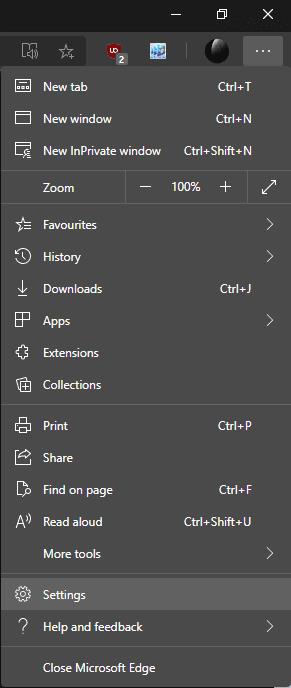
Натисніть значок з потрійною крапкою у верхньому правому куті, а потім натисніть «Налаштування».
У налаштуваннях Edge перейдіть на вкладку «Конфіденційність, пошук і послуги» зліва та прокрутіть униз до розділу «Безпека». У розділі «Безпека» ви хочете клацнути перший повзунок з позначкою «Microsoft Defender SmartScreen» у положення «Вимкнено».
Порада: вимкнення Microsoft Defender SmartScreen також вимкне функцію під ним «Блокувати потенційно небажані програми». Якщо пізніше ви вирішите знову ввімкнути Microsoft Defender SmartScreen, вам також доведеться вручну знову ввімкнути «Блокувати потенційно небажані програми», оскільки це не робиться автоматично.
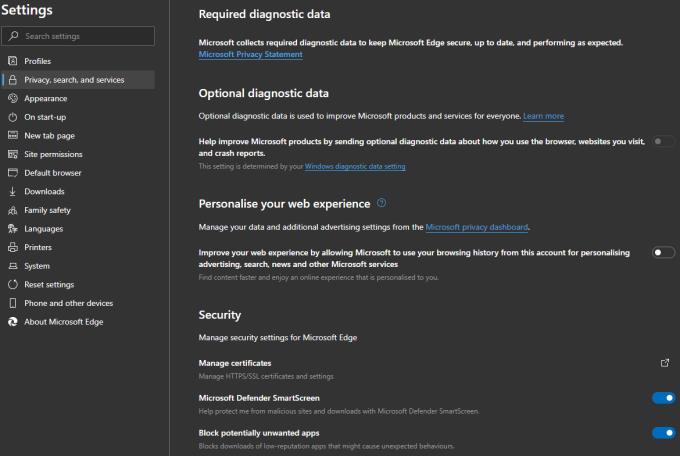
На вкладці «Конфіденційність, пошук і служби» клацніть повзунок «Microsoft Defender SmartScreen» у положення «Вимкнено».
Дізнайтеся, як вимкнути чат у Zoom або обмежити його використання. Ось корисні кроки для зручного використання Zoom.
Дізнайтеся, як видалити непотрібні сповіщення Facebook та налаштувати систему сповіщень, щоб отримувати лише важливі повідомлення.
Досліджуємо причини нерегулярної доставки повідомлень на Facebook та пропонуємо рішення, щоб уникнути цієї проблеми.
Дізнайтеся, як скасувати та видалити повідомлення у Facebook Messenger на різних пристроях. Включає корисні поради для безпеки та конфіденційності.
На жаль, пісочниця Minecraft від Mojang відома проблемами з пошкодженими світами. Прочитайте наш посібник, щоб дізнатися, як відновити ваш світ та уникнути втрати прогресу.
Щоб знайти приховані чати Microsoft Teams, дотримуйтесь простих порад, щоб повернути їх у видимість і вести ефективну комунікацію.
Вам важко підключити свою консоль PS5 до певної мережі Wi-Fi або Ethernet? Ваша PS5 підключена до мережі, але не має доступу до Інтернету.
Вчасно надсилайте нагадування команді, плануючи свої повідомлення Slack, дотримуючись цих простих кроків на Android і deskrop. Тут ви знайдете корисні поради та кроки щодо планування повідомлень на Slack.
Telegram вважається одним із найкращих безкоштовних додатків для обміну повідомленнями з кількох причин, зокрема надсилаючи високоякісні фотографії та відео без стиснення.
Дізнайтеся, як вирішити проблему, коли Google Meet не показує вашу презентацію. Огляд причин та способів усунення несправностей.








